win7系统无法访问共享文件夹 win7系统无法访问共享文件夹的解决方法
更新时间:2024-01-06 09:27:55作者:zheng
我们在使用win7电脑的时候可以使用文件共享功能来方便数据功能,但是有些用户发现win7突然无法访问共享文件了,想要进行修复但是不知道win7系统无法访问共享文件夹的解决方法?今天小编就教大家win7系统无法访问共享文件夹,操作很简单,跟着小编一起来操作吧。
推荐下载:电脑公司win7ghost
方法如下:
方法一:关闭windows防火墙
1、进去控制面板,点击“系统和安全”,如下图所示:
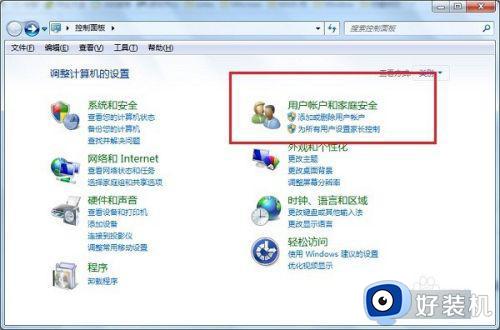
2、点击“windows防火墙”,进去之后选择“打开或关闭windows防火墙”,如下图所示:
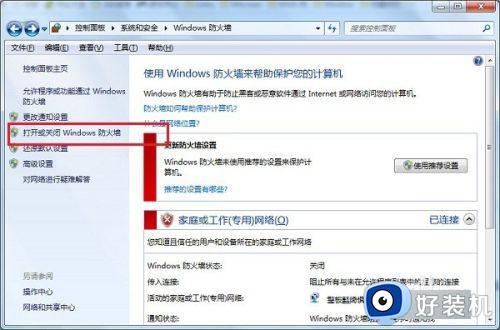
3、将自定义设置中的windows防火墙都选择关闭,如下图所示:
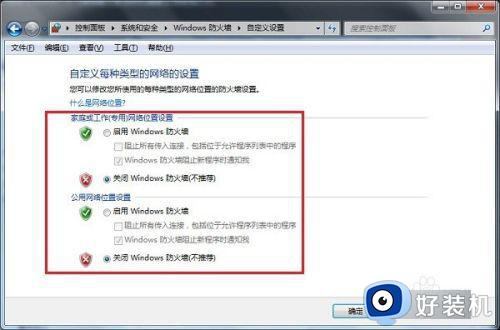
方法二:开启来宾用户
1、点击“控制面板----->用户账户和家庭安全”,进去之后,选择“用户账户”,如下图所示:
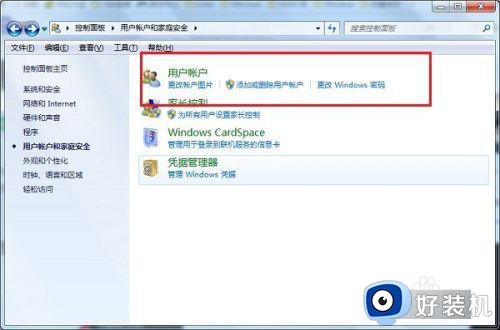
2、进去之后,点击“管理其它账户”,如下图所示:
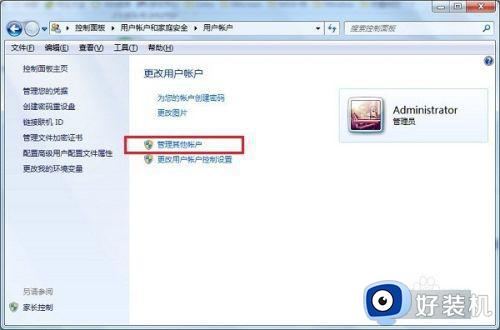
3、点击来宾账户,将来宾账户开启,如下图所示:
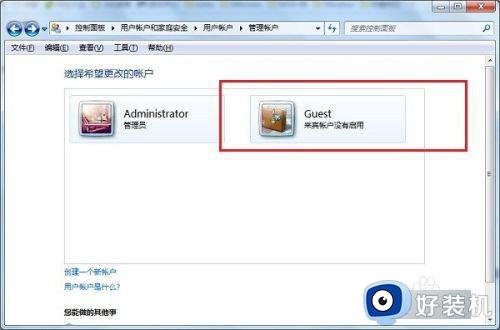
以上就是关于win7系统无法访问共享文件夹的全部内容,还有不懂得用户就可以根据小编的方法来操作吧,希望能够帮助到大家。
win7系统无法访问共享文件夹 win7系统无法访问共享文件夹的解决方法相关教程
- win7文件共享无法访问解决方法 win7文件夹共享无法访问怎么办
- win7共享后为什么无权限访问文件夹 win7共享后无权限访问的处理方法
- win7文件夹共享后无权限访问如何解决 win7共享后无权限访问怎么设置
- win7不能访问共享文件夹怎么办 win7访问不了共享文件夹解决方法
- win7无法访问共享文件夹怎么回事 w7共享文件夹无法访问如何修复
- win7共享文件夹怎么访问 win7访问共享文件夹的方法
- win7 0x80004005错误原因是什么 win7无法启用共享访问错误0x80004005如何处理
- win7共享文件夹无法访问如何修复 win7共享文件夹无法访问解决方法
- win7共享文件夹无法访问如何修复 win7无法访问文件共享的解决方法
- win7电脑无法共享文件夹怎么办?win7电脑文件夹不能共享怎么解决
- win7访问win10共享文件没有权限怎么回事 win7访问不了win10的共享文件夹无权限如何处理
- win7发现不了局域网内打印机怎么办 win7搜索不到局域网打印机如何解决
- win7访问win10打印机出现禁用当前帐号如何处理
- win7发送到桌面不见了怎么回事 win7右键没有发送到桌面快捷方式如何解决
- win7电脑怎么用安全模式恢复出厂设置 win7安全模式下恢复出厂设置的方法
- win7电脑怎么用数据线连接手机网络 win7电脑数据线连接手机上网如何操作
win7教程推荐
- 1 win7每次重启都自动还原怎么办 win7电脑每次开机都自动还原解决方法
- 2 win7重置网络的步骤 win7怎么重置电脑网络
- 3 win7没有1920x1080分辨率怎么添加 win7屏幕分辨率没有1920x1080处理方法
- 4 win7无法验证此设备所需的驱动程序的数字签名处理方法
- 5 win7设置自动开机脚本教程 win7电脑怎么设置每天自动开机脚本
- 6 win7系统设置存储在哪里 win7系统怎么设置存储路径
- 7 win7系统迁移到固态硬盘后无法启动怎么解决
- 8 win7电脑共享打印机后不能打印怎么回事 win7打印机已共享但无法打印如何解决
- 9 win7系统摄像头无法捕捉画面怎么办 win7摄像头停止捕捉画面解决方法
- 10 win7电脑的打印机删除了还是在怎么回事 win7系统删除打印机后刷新又出现如何解决
